 Tutoriel logiciel
Tutoriel logiciel
 Logiciel
Logiciel
 La solution parfaite au problème de l'utilisation élevée du processeur dans le navigateur Chrome
La solution parfaite au problème de l'utilisation élevée du processeur dans le navigateur Chrome
La solution parfaite au problème de l'utilisation élevée du processeur dans le navigateur Chrome
L'éditeur PHP Xigua partagera avec vous une excellente méthode pour résoudre le problème de l'utilisation excessive du processeur dans le navigateur Chrome. À mesure que la durée d'utilisation augmente, le navigateur Chrome peut subir une utilisation excessive du processeur, affectant l'expérience utilisateur. Avec de simples ajustements et optimisations, vous pouvez facilement résoudre ce problème et rendre votre navigateur plus fluide. Ensuite, nous présenterons des étapes spécifiques pour vous aider à résoudre parfaitement le problème de l'utilisation excessive du processeur du navigateur Chrome.
Les problèmes d'utilisation élevée du processeur dans Google Chrome sont généralement dus au "Software Reporter Tool" qui s'exécute anormalement dans le Gestionnaire des tâches. Cet outil est en fait un outil de nettoyage du navigateur Chrome, utilisé pour nettoyer les extensions, applications ou pirates de page d'accueil inutiles ou nuisibles, etc. Lorsque Chrome est installé, Software_reporter_tool.exe est également téléchargé dans le dossier de données de l'application Chrome sous le dossier SwReporter. Ce logiciel peut occuper le processeur pendant une longue période lors de son exécution, ce qui entraîne une utilisation élevée du processeur. Voici deux façons de fermer Software Reporter Tool.
Méthode 1
1. Ouvrez Google Chrome, cliquez sur [Personnaliser et contrôler] dans le coin supérieur droit, sélectionnez [Paramètres] pour entrer, sélectionnez [Vous et Google] sur la gauche après avoir entré, et cliquez sur [Fonctions de synchronisation et services Google]. à

2. Décochez [Aidez-nous à améliorer les fonctionnalités et les performances de Chrome]. à

3. Recherchez le fichier [manifest.json] dans le répertoire d'installation et remplacez [allow-reporter-logs : true] par [allow-reporter-logs : false]. à

Méthode 2
1. Recherchez le dossier [software reporter tool] sur votre ordinateur et ouvrez-le, cliquez avec le bouton droit sur software_reporter_tool.exe et sélectionnez [Propriétés]. à

2. Cliquez sur l'option [Sécurité] ci-dessus et sélectionnez [Avancé]. à

3. Cliquez sur [Désactiver l'héritage] dans l'interface des paramètres de sécurité avancés. à

4. Dans la boîte de dialogue contextuelle, sélectionnez [Supprimer toutes les autorisations héritées de cet objet], puis cliquez plusieurs fois sur [OK]. à

Ce qui précède est le contenu détaillé de. pour plus d'informations, suivez d'autres articles connexes sur le site Web de PHP en chinois!

Outils d'IA chauds

Undresser.AI Undress
Application basée sur l'IA pour créer des photos de nu réalistes

AI Clothes Remover
Outil d'IA en ligne pour supprimer les vêtements des photos.

Undress AI Tool
Images de déshabillage gratuites

Clothoff.io
Dissolvant de vêtements AI

AI Hentai Generator
Générez AI Hentai gratuitement.

Article chaud

Outils chauds

Bloc-notes++7.3.1
Éditeur de code facile à utiliser et gratuit

SublimeText3 version chinoise
Version chinoise, très simple à utiliser

Envoyer Studio 13.0.1
Puissant environnement de développement intégré PHP

Dreamweaver CS6
Outils de développement Web visuel

SublimeText3 version Mac
Logiciel d'édition de code au niveau de Dieu (SublimeText3)
 SRAM à 144 cœurs empilée en 3D : Fujitsu détaille le processeur de centre de données de nouvelle génération MONAKA
Jul 29, 2024 am 11:40 AM
SRAM à 144 cœurs empilée en 3D : Fujitsu détaille le processeur de centre de données de nouvelle génération MONAKA
Jul 29, 2024 am 11:40 AM
Selon des informations publiées sur ce site Web le 28 juillet, le média étranger TechRader a rapporté que Fujitsu avait présenté en détail le processeur FUJITSU-MONAKA (ci-après dénommé MONAKA) dont la livraison était prévue pour 2027. MONAKACPU est basé sur l'architecture « cloud native 3D many-core » et adopte le jeu d'instructions Arm. Il est orienté vers les domaines des centres de données, de la périphérie et des télécommunications. Il est adapté à l'informatique IA et peut réaliser un RAS1 au niveau du mainframe. Fujitsu a déclaré que MONAKA réaliserait un bond en avant en termes d'efficacité énergétique et de performances : grâce à des technologies telles que la technologie ultra-basse tension (ULV), le processeur peut atteindre 2 fois l'efficacité énergétique des produits concurrents en 2027, et le refroidissement ne nécessite pas de refroidissement par eau. De plus, les performances applicatives du processeur peuvent également atteindre deux fois celles de votre adversaire. En termes d'instructions, MONAKA est équipé de vecteur
 Une fuite révèle les spécifications clés des Intel Arrow Lake-U, -H, -HX et -S
Jun 15, 2024 pm 09:49 PM
Une fuite révèle les spécifications clés des Intel Arrow Lake-U, -H, -HX et -S
Jun 15, 2024 pm 09:49 PM
Intel Arrow Lake devrait être basé sur la même architecture de processeur que Lunar Lake, ce qui signifie que les tout nouveaux cœurs de performance Lion Cove d'Intel seront combinés avec les cœurs d'efficacité économiques Skymont.
 AM4 refuse de mourir, les informations indiquent qu'AMD lancera Ryzen 9 5900XT/7 5800XT : cadencé jusqu'à 4,8 GHz
Jun 05, 2024 pm 09:43 PM
AM4 refuse de mourir, les informations indiquent qu'AMD lancera Ryzen 9 5900XT/7 5800XT : cadencé jusqu'à 4,8 GHz
Jun 05, 2024 pm 09:43 PM
Selon les informations de ce site Web du 1er juin, la source @CodeCommando a tweeté aujourd'hui, partageant quelques captures d'écran des prochains documents de présentation d'AMD lors de l'événement Computex2024. Le contenu du tweet était « AM4 ne mourra jamais », et la photo qui l'accompagne montrait deux nouveaux. Processeurs de la série Ryzen5000XT. D'après les captures d'écran, les deux produits suivants sont présentés : Ryzen95900XTR Ryzen95900XT se positionne relativement haut de gamme. Il s'agit d'un nouveau processeur AM4 à 16 cœurs avec une vitesse d'horloge légèrement inférieure à celle du Ryzen95950X d'AMD. Ryzen75800XT Il s'agit d'une variante plus rapide du processeur Ryzen75800X existant d'AMD. Les deux processeurs sont cadencés jusqu'à 4,8G.
 Comment ajouter des sites de confiance dans Google Chrome
Jul 19, 2024 pm 04:14 PM
Comment ajouter des sites de confiance dans Google Chrome
Jul 19, 2024 pm 04:14 PM
Comment ajouter des sites de confiance dans Google Chrome ? Certains utilisateurs ne peuvent pas naviguer normalement sur le Web car la page indique qu'elle n'est pas sécurisée lors de la navigation sur Internet. À ce stade, ils peuvent ajouter le site Web comme site de confiance, et nous pouvons y accéder normalement et surfer sur Internet en douceur. L'éditeur ci-dessous vous présentera les étapes à suivre pour ajouter un site de confiance dans Google Chrome. Les étapes sont simples et faciles à utiliser, et même les débutants peuvent facilement commencer. Les amis qui en ont besoin peuvent en apprendre davantage. Comment ajouter un site de confiance dans Google Chrome : 1. Ouvrez Google Chrome et cliquez sur les trois points dans le coin supérieur droit. Cliquez sur [Paramètres]. Choisissez les paramètres de confidentialité et la sécurité. (Comme le montre l'image) 2. Cliquez sur Paramètres du site Web en bas de la page. (Comme le montre l'image) 3. Cliquez sur le contenu dangereux en bas de la page. (Comme le montre l'image) 4. Cliquez sur le bouton Ajouter à droite de l'option Autoriser. (Comme le montre l'image) 5. Perdre
 Comment installer Postman sur Google Chrome
Jul 01, 2024 pm 02:18 PM
Comment installer Postman sur Google Chrome
Jul 01, 2024 pm 02:18 PM
Comment installer Postman sur Google Chrome ? Google Chrome est un outil de navigation très puissant. Dans ce navigateur, les utilisateurs peuvent installer librement divers plug-ins en fonction de leurs propres besoins. Parmi eux, le plug-in postman est principalement conçu pour tester l'interface et de nombreux utilisateurs doivent l'utiliser. Ce plug-in est utilisé pour les tests d'interface, alors comment installer le plug-in postman dans Google Chrome. Ensuite, laissez l'éditeur vous présenter le didacticiel sur l'installation du plug-in Postman dans Google Chrome. Les amis qui ne sont pas sûrs des étapes spécifiques devraient se dépêcher et jeter un œil aux détails. Tutoriel d'introduction à l'installation du plug-in Postman dans Google Chrome 1. Nous ouvrons d'abord Google Chrome installé sur l'ordinateur, puis cliquez sur Plus dans le coin supérieur droit du navigateur.
 Introduction détaillée au processus d'ouverture du plug-in Flash dans Google Chrome
May 09, 2024 pm 03:52 PM
Introduction détaillée au processus d'ouverture du plug-in Flash dans Google Chrome
May 09, 2024 pm 03:52 PM
Nous ouvrons d’abord le navigateur Chrome Google. Ensuite, nous cliquons sur la petite icône [trois] dans le coin supérieur droit et sélectionnons l'option [Paramètres] dans les options déroulantes. Ensuite, nous entrons dans l'interface des paramètres, faisons glisser la barre de défilement de la page vers le bas, trouvons le bouton [Afficher les paramètres avancés] et cliquons dessus. À ce stade, dans les options de paramètres avancés, recherchez les paramètres de confidentialité et cliquez sur le bouton [Paramètres de contenu]. La boîte d'informations sur les paramètres de contenu apparaît, recherchez la colonne du plug-in et cliquez sur [Gérer divers plug-ins]. La dernière étape consiste à ouvrir une nouvelle fenêtre de [Plugins], à rechercher le plug-in Flashplayer et à cocher le bouton [Toujours autoriser].
 Solutions aux problèmes de stabilité des processeurs Intel de 13e et 14e générations
Jun 18, 2024 pm 06:01 PM
Solutions aux problèmes de stabilité des processeurs Intel de 13e et 14e générations
Jun 18, 2024 pm 06:01 PM
Les processeurs de 13e et 14e générations ont connu des plantages de jeu, des écrans bleus de mort, des redémarrages automatiques de l'ordinateur et d'autres défauts. On soupçonnait auparavant que cela était dû à la carte graphique nvidia. Après une enquête de nvidia, c'était la faute du processeur Intel. a imputé les problèmes de stabilité des processeurs de 13e/14e génération aux fabricants de cartes mères et de systèmes BIOS. Maintenant, Intel a également proposé une solution. Jetons un coup d'œil avec l'éditeur ci-dessous. Il est possible que les options de configuration du BIOS des cartes mères des séries 600 et 700 concernant la tension, la fréquence, la consommation électrique et la stabilité des processeurs Core de 13e et 14e génération soient mal définies, ou que les valeurs de configuration soient officiellement en dehors de la plage. autorisé par Intel. Cela entraînera ou augmentera le risque de fonctionnement instable du processeur. Les paramètres recommandés par Intel sont les suivants (voir la figure ci-dessous) : [C.
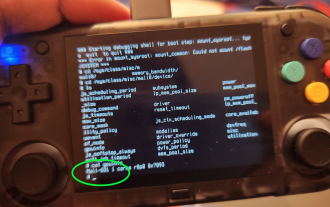 MagicX XU Mini M : Teardown révèle le processeur RK3326 au lieu du RK3562 annoncé, MagicX rompt les liens avec les développeurs tiers
Sep 01, 2024 am 06:30 AM
MagicX XU Mini M : Teardown révèle le processeur RK3326 au lieu du RK3562 annoncé, MagicX rompt les liens avec les développeurs tiers
Sep 01, 2024 am 06:30 AM
Si vous avez acheté le MagicX XU Mini M récemment, cette nouvelle pourrait être une surprise. Un démontage matériel et logiciel de la nouvelle console portable a révélé que le processeur RK3562 annoncé est, en fait, un processeur RK3326 plus ancien et moins performant.





